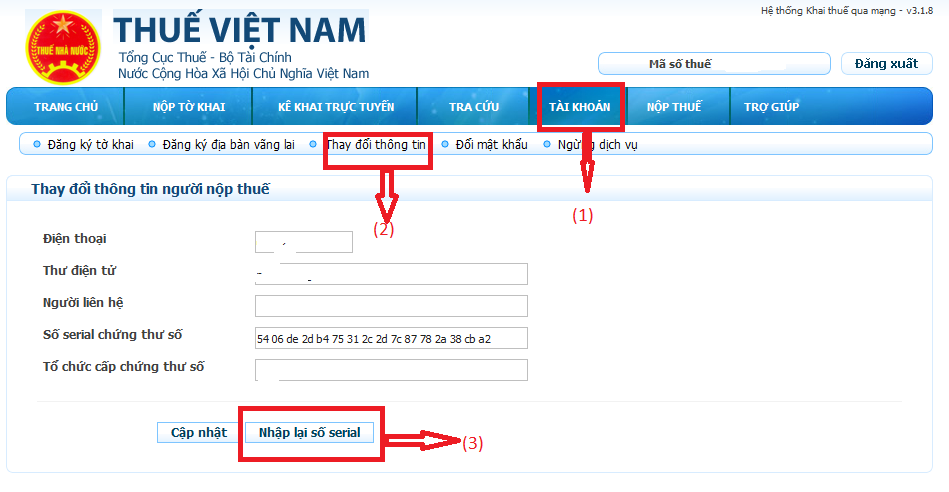-
Các lỗi thường gặp với chữ ký số
1. Lỗi “Không tìm thấy chữ ký số hoặc chữ ký số không đúng”

Đây là một trong những lỗi phổ biến nhất khi sử dụng các chữ ký số để kê khai thuế qua mạng. Biểu tượng của lỗi này là trên màn hình máy tính sẽ không nhìn thấy biểu tượng chữ số và người dùng khi tải tệp tờ khai lên hệ thống cơ quan thuế sẽ báo lỗi hiển thị ”Không tìm thấy chữ số hoặc ký tự số không đúng”.
Nguyên nhân 1:
Do người dùng chưa cài đặt IE Tab – Google Chrome và phần mềm Java (Phần mềm kê khai thuế trực tuyến)
>> Cách giải quyết:
Kiểm tra và cài đặt lại tab IE trên trình duyệt Chrome, Cốc Cốc… và cập nhật lại Java khi cần thiết.
Nguyên nhân 2:
Máy tính chưa nhận USB Token hoặc USB Token chưa đúng (chưa đúng USB Token của công ty mà bạn đang thực hiện kê khai hoặc cắm USB Token của công ty nhưng đã đăng nhập tài khoản thuế của công ty khác)
>> Cách giải quyết:
- Khởi động lại máy tính và khóa USB Token vào máy tính (lựa chọn đúng USB Token của công ty đang đăng nhập tài khoản kê khai thuế)
- Kiểm tra xem góc phải màn hình trên thanh Thanh tác vụ có biểu tượng chữ ký số chưa? Nếu không thấy biểu tượng của ký tự phần mềm, có nghĩa là máy tính của bạn chưa nhận được kết nối Mã thông báo USB. Người dùng cần thực hiện cài đặt lại tệp ký tự ổ đĩa. Sau khi cài đặt và máy tính hiển thị biểu tượng chữ số thành công, các bạn tiếp tục thực hiện khai báo lại hồ sơ như bình thường.
Nguyên nhân 3: Do người dùng nhập mã pin sai (việc bật Caps Lock và nhập Tiếng Việt sẽ ảnh hưởng đến việc nhập mã sai).
>> Cách giải quyết:
- Gõ lại mã pin chính xác một lần nữa
- Kiểm tra lại chế độ Caps Lock trên máy tính và tắt nó đi nếu đang bật, sau đó nhập lại mã pin
- Nếu nhập sai mã pin quá số lần cho phép, bạn phải liên hệ nhà cung cấp chữ ký số để mở khóa.
Nguyên nhân 4 : Do máy tính của người dùng chưa nhận được driver của USB Token đã cài đặt.
>> Cách giải quyết:
- Trường hợp 1: Driver có sẵn trong USB thì bạn tiến hành cài đặt: Cắm USB Token vào máy tính => Vào My Computer mở ổ đĩa CD Token có tên nhà cung cấp dịch vụ chữ ký số => Kích tấn vào đó sẽ hiện ra file Setup => Bấm đúp vào file Setup.exe để bắt đầu quá trình cài đặt.
- Trường hợp 2: Driver không có sẵn trong USB, bạn cần truy cập trang web của nhà cung cấp chữ ký số để tải Driver USB Token về máy và tiến trình giải nén, cài đặt driver.
- Trường hợp 3: Cắm không đúng USB Token hoặc cắm nhiều USB Token cùng lúc: Xử lý bằng cách loại bỏ các USB Token không liên quan và để khôi phục thiết bị ký số của công ty.
- Trường hợp 4: Máy tính không nhận được Driver của USB Token hoặc Driver bị lỗi => Bạn cần tiến hành xóa thư mục cài đặt, cài đặt lại Driver Token hoặc chuyển qua máy mới để cài đặt lại.
Nguyên nhân 5:
Serial trên ký tự USB Token không khớp với serial khai báo trên Tài khoản trang khai báo thuế.
>> Cách giải quyết:
Người dùng cần cập nhật lại sê-ri chữ ký số của tài khoản trên trang nhật ký khai thuế trực tuyến (hoặc ứng dụng Hỗ trợ Kê khai thuế) của Tổng cục Thuế trong mục “Thay đổi thông tin”.
Lưu ý:
Trong trường hợp bạn đã kiểm tra tất cả các trường hợp nguyên nhân lỗi kể trên nhưng hệ thống vẫn hiển thị lỗi “Chữ ký số không hợp lệ”, “Không tìm thấy chữ ký số hoặc chữ số không đúng” thì bạn cần liên hệ ngay với đơn vị cung cấp dịch vụ chữ ký số của mình để được hỗ trợ giải quyết các vấn đề về thời gian.
2. Lỗi xác thực chữ ký số không thành công

Ngoài ra lỗi “Không tìm thấy chữ ký số hoặc chữ ký số không đúng” thì khi sử dụng chữ ký số trong quá trình lật tờ khai thuế, Thuế điện tử,… người dùng vẫn thường gặp lỗi “Xác thực chữ ký không thành công ” (java.lang.Exception).
Nguyên nhân 1 : Người dùng gửi tệp định dạng tờ khai sai
>> Cách giải quyết:
- Kiểm tra tệp tờ khai đã chọn có đúng định dạng cho phép của hệ thống hay không.
- Hiện tại, hệ thống thuế chỉ tiếp nhận các tờ khai phụ lục ở định dạng .xlsx hoặc .docx, vì vậy, doanh nghiệp cần thực hiện kiểm tra định dạng tệp định dạng và gửi lại.
Nguyên nhân 2: Trình duyệt web Internet Explorer không hỗ trợ hoặc chưa bật Java trên Internet Explorer.
>> Cách giải quyết:
- Cập nhật lại Internet Explorer với phiên bản thấp hơn hoặc sử dụng trình duyệt khác như Chrome, Cốc cốc,…
- Bật hoặc cài đặt lại Java trên trình duyệt web của bạn
Nguyên nhân 3 : Chữ ký số sê-ri chưa được cập nhật
>> Cách giải quyết: Cập nhật lại thông tin nối tiếp của ký tự số (nhấn bước hướng dẫn ở mục trên)
3. Lỗi không ký được chữ số

Khi người dùng sử dụng chữ ký số để lập tờ khai thuế điện tử hoặc các giao dịch hành chính công khác và xuất hiện thông báo lỗi “Tệp tờ khai chưa được ký điện tử”.
Nguyên nhân:
Lỗi này thường xuất phát từ nguyên nhân do môi trường Java trên máy không hoạt động hoặc Java không đúng phiên bản tương thích với Hệ thống khai thuế điện tử.
>> Cách giải quyết:
Lúc này, người dùng cần kiểm tra máy tính đã cài đặt Java chưa hoặc tiến hành cập nhật Java lên phiên bản mới tương thích với hệ thống kê khai Thuế điện tử, sau đó tiến hành ký điện tử và lật tờ khai bình thường.
4. Error key signature signature
Nguyên nhân: Do người dùng nhập sai mã PIN quá số lần cho phép, quên mật khẩu của chữ ký số hoặc chữ số đã hết hạn.
>> Cách giải quyết: Người dùng cần nhanh chóng liên hệ với đơn vị cung cấp chữ ký số của mình để yêu cầu hỗ trợ mở khóa chữ ký số hoặc gia hạn chữ ký số/mua chữ ký số mới (trong trường hợp) CKS đã hết hạn).
5. Lỗi chứ ký số không hợp lệ
Đây là trường hợp máy tính đã nhận ký tự số nhưng khi ký điện tử báo lỗi: Ký tự số không hợp lệ / Ký tự số không đúng.
>> Cách giải quyết: Người dùng cần cập nhật lại số sê-ri chữ ký số trên tài khoản trang thuế.
6. Lỗi không đọc được tờ khai
Nguyên nhân: Người dùng tải lên tờ khai có định dạng tệp không đúng (không phải tệp XML)
>> Cách giải quyết:
Name khai báo có định dạng là XML. Để máy tính được đọc, bạn phải tiến hành cài đặt phần mềm iTaxViewer. Đây là phần mềm đọc các tệp báo cáo định dạng XML.
7. Lỗi trình duyệt IE không xuất hiện nút khai báo
Để kê khai, kê khai thuế điện tử, bạn phải cài đặt IE Tab – Google Chrome và phần mềm Java (Phần mềm kê khai thuế trực tuyến).
Tuy nhiên, bạn cần lưu ý về việc cài đặt đúng phần mềm Java theo phiên bản yêu cầu:
- Gỡ bỏ phần mềm Java đã cài đặt từ Control Panel.
- Cài đặt lại Java từ bộ cài đặt mới tải về
8 . Lỗi mất mật khẩu đăng nhập trên trang Tax
Truy cập trang nhantokhai.gdt.gov.vn của chi cục thuế, sau đó bạn cắm thiết bị Token cần lấy lại mật khẩu vào máy tính. Bấm “lấy lại mật khẩu” trên trang nhantokhai.gdt.gov.vn chi cục thuế sẽ tiến hành thay đổi mật khẩu mới
9. Lỗi thông báo “Hồ sơ chưa đăng ký qua mạng”

Sau khi đã chọn tờ khai trên trang nhận tờ khai nhưng khí ấn lại xuất hiện cảnh báo “Hồ sơ chưa đăng ký qua mạng”. Bạn vào mục “Tài khoản”, sau đó nhấn:
- Bấm Đăng ký tờ khai (1): Nếu danh sách tờ khai chưa có tờ khai nào
- Bấm Đăng ký bổ sung tờ khai (2): Đăng ký bổ sung tờ khai ngoài danh sách tờ khai đã đăng ký
Bạn nhấn đăng ký các loại tờ khai cần kê khai, sau đó tiến trình thực hiện kê khai lại tờ khai đó lên và ký.
Lỗi không tìm thấy chữ ký số hoặc chữ ký số không hợp lệ là lỗi khá phổ biến trong quá trình kê khai thuế, chính vì vậy mà bạn không cần quá lo lắng về những lỗi này. Chỉ cần làm theo các bước hướng dẫn trên, bạn sẽ giải quyết được các lỗi về ký tự số một cách dễ dàng.
Hy vọng rằng bài viết về các lỗi thường gặp khi sử dụng chữ ký số trên đây sẽ giúp doanh nghiệp, cá nhân có nhu cầu sử dụng chữ ký số có cái nhìn tổng quan hơn về phương thức điện tử hiện đại này, đồng thời đưa ra được sự lựa chọn đúng đắn trong những quyết định của mình.
10. Hướng dẫn cách update lại số serial chữ ký số
Sau khi kiểm tra máy tính đã nhận chữ ký số hay chưa bằng cách xem biểu tượng chữ ký số của nhà cung cấp đã hiển thị trên thanh Taskbar của máy tính hay chưa. Nếu không thấy thì bạn cần cắm lại USB Token và cài đặt lại file trong ổ đĩa chữ ký số của My Computer nhé.
Lúc này, khi máy tính đã nhận chữ ký số, bạn tiến hành khai báo bình thường, nếu hệ thống vẫn báo: Chữ ký số không hợp lệ – Chữ ký số không đúng thì bạn sẽ phải update lại số serial chữ ký số trên tài khoản trang thuế.
Các bước tiến hành update lại số serial chữ ký số trên tài khoản trang thuế như sau:
- Bước 1: Truy cập vào trang thuế và đăng nhập tài khoản quản lý
- Bước 2: Chọn mục “Quản lý tài Khoản” rồi chọn “Thay đổi thông tin dịch vụ”
- Bước 3: Tại phần “Dịch vụ – Nộp thuế điện tử” tiến sẽ chọn “Thay đổi thông tin dịch vụ”
- Bước 4: Chọn “Thay đổi CKS” và cập nhập thông tin chữ ký số mới, sau đó nhấn “Tiếp tục”
- Bước 5: Kiểm tra thông tin trên tờ khai “Đăng ký thay đổi, bổ sung thông tin giao dịch thuế điện tử”, sau khi xác nhận những thông tin trên tờ khai đã chính xác thì bạn chọn “Ký và gửi”
- Bước 6: Nhập mã Số PIN vào ô trên cửa sổ màn hình và nhấn “Chấp nhận”
- Bước 7: Nhấn OK khi cửa sổ “Ký điện tử thành công” hiện ra.
Hoàn tất quá trình là bạn đã thay đổi Serial chữ ký số trên tài khoản trang thuế thành công rồi, giờ hãy tiếp tục công việc nộp tờ khai thuế qua mạng đang còn dang dở của mình nhé.
-
Các lỗi thường gặp khi nộp tờ khai và nộp thuế
Câu hỏi 1: Lỗi không tìm thấy chữ ký số khi đăng nhập trang nhận tờ khai thì làm thế nào?
Trả lời:

Lỗi không tìm thấy chữ ký số do các nguyên nhân sau:
– Do chưa cài đặt IE Tab trên trình duyệt Chorme và phần mềm Java
– Do chưa cắm hoặc máy tính máy tính chưa nhập USB Token. Tiến hành cắm lại thiết bị Token, hoặc khởi động lại máy rồi ký thử lại.
– Do chưa nhận Driver của USB Token:
Trường hợp 1: Driver có sẵn trong USB thì bạn tiến hành cài đặt.
Mở My Computer => Tìm USB Token (Có logo nhà cung cấp chữ ký số) =Tìm file Setup.exe => Click Intall
Trường hợp 2: Driver không có sẵn trong USB. Truy cập website nhà cung cấp download Driver USB Token về cài đặt.
Trường hợp 3: Không đúng USB Token của công ty hoặc cắm nhiều USB Token: Tháo bớt các USB Token không liên quan, chỉ để lại thiết bị chữ ký số của công ty mình..
Trường hợp 4: Do lỗi driver Token: Do driver bị lỗi hoặc máy không nhận driver của USB Token. Tiến hành xóa thư mục cài đặt, cài lại Driver Token hoặc chuyển qua máy mới để cài đặt lại
– Do bạn gõ sai mã pin: Hãy kiểm tra xem bạn có gõ nhầm mã pin ko, có đang bật Caps Lock và gõ tiếng Việt không, nếu có thì tắt đi. Hầu hết USB Token chỉ cho phép gõ sai mã pin một số lần nhất định. Nếu sai quá số lần quy định bạn phải liên hệ nhà cung cấp chữ ký số để được mở khóa.
Câu hỏi 2: Lỗi không đọc được tờ khai thì phải làm thế nào?
Trả lời:

– Tờ khai có định dạng là XML.Máy tính muốn đọc được phải tiến hành cài đặt phần mềm đọc file XML là phần mềm ứng dụng đọc hồ sơ thuế “ItaxViewer” trên trang nhận tờ khai của chi cục thuế mục “Phần mềm liên quan”.
Câu hỏi 3: Tại sao trình duyệt IE không xuất hiện nút chọn tờ khai?
Trả lời:
Cài phần mềm IE Tab và Java
Nếu Java bạn tiến hành kiếm tra phần mềm Java có đúng phiên bản yêu cầu hay chưa
Trường hợp 1: Nếu kiểm tra máy bạn đang cài 2 phiên bản Java tiến hành xóa bỏ để lại phiên bản Java 6
Trường hợp 2: Nếu máy chưa cài Java tiến hành cài đặt Java 6 vào máy tính
Câu hỏi 4: Cách kiểm tra tình trạng tờ khai đã nộp?
Trả lời:
Truy cập trang nhận tờ khai đăng nhập vào tài khoản cần kiểm tra
Vào mục “Tra cứu” => “ Tra cứu tờ khai” để tiến hành tình trạng tờ khai đã nộp
Câu hỏi 5: Cách lấy lại mật khẩu cho trang thuế?
Trả lời:
Truy cập trang nhantokhai.gdt.gov.vn của chi cục thuế
Cắm thiết bị Token của công ty cần lấy lại mật khẩu vào máy tính
Bấm “lấy lại mật khẩu” trên trang trang nhantokhai.gdt.gov.vn chi cục thuế sẽ tiến hành thay đổi mật khẩu mới
Câu hỏi 6: Cách đăng ký nộp thuế điện tử (liệt kê từng bước)
Trả lời:
Bước 1: Truy cập trang nhận tờ khai của chi cục thuế
Đăng ký tài khoản trên trang chi cục thuế, điền đầy đủ thông tin theo yêu cầu
Bước 2: Chọn Ngân Hàng sử dụng nộp thuế
Bước 3: Tải tờ khai theo mẫu của Ngân hàng và mang ra Ngân Hàng đăng ký nộp thuế điện tử
Câu hỏi 7: Những chương trình cơ bản để nộp tờ khai cho cơ quan thuế
Trả lời:
Trước khi truy cập web trang nhận tờ khai để nộp tờ khai
Sử dụng trình duyêt: Chorme, CocCoc
Cài đặt IE Tab – Chrome, Java
Sau đó bạn có thể truy cập Website để nộp tờ khai
Trường hợp nếu người làm tờ khai và người nộp khác nhau, bạn phải cài thêm phần mềm HTKK và Itax-Viewer để làm tờ khai nộp thuế
Câu hỏi 7: Định dạng đuôi nộp tờ khai của thuế là gì?
Trả lời:
Khi làm tờ khai trên phần mềm HTKK xong tiến hành kết xuất dữ liệu định dạng XML. sau đó nộp tờ khai lên trang của chi cục thuế
Câu hỏi 8: Doanh nghiệp được đăng ký bao nhiêu thiết bị Token? Nếu từ 2 token trở lên đăng ký nộp thuế như thế nào?
Trả lời:
Doanh Nghiệp có thể đăng ký nhiều thiết bị Token của nhiều nhà cung cấp chữ ký số.
Nếu sử dụng từ 2 thiết bị Token trở lên thì khi ký tờ khai phải tiến hành nhập lại số seri của thiết bị Token mà bạn muốn sử dụng
Câu hỏi 9: Lỗi thông báo hồ sơ chưa được đăng ký qua mạng khi bấm nộp tờ khai trên trang nhận tờ khai?
Trả lời:
Khi nhận được thông báo hồ sơ chưa đăng ký qua mạng, bạn vào mục “tài khoản” tích chọn đăng ký loại tờ khai cần nộp, sau đó tiến hành thực hiện nộp lại tờ khai đó lên và ký
Câu hỏi 10: Cách kiểm tra thời hạn sử dụng và kiểm tra thông tin công ty trong USB Token?
Trả lời:
Muốn kiểm tra thời hạn sử dụng và kiểm tra thông tin công ty trong Token
– Cách 1: Cắm thiết bị Token vào máy tính. Mở thiết bị token tiến hành chạy chương trình Token => Vào chứng thư số nhập mã pin, chọn tên công ty, chọn mã số chọn chứng thư số rồi nhấp chọn xem để xem thời hạn sử dụng chứng thư số.
Câu hỏi 11: Lỗi Application Blocked by Java Security, Java chặn nộp tờ khai, nộp hồ sơ
Đôi khi các bạn sẽ gặp lỗi Application Blocked by Java Security, do Java chặn gửi hồ sơ tờ khai.
Lỗi Application Blocked by Java Security, sửa lỗi Java chặn nộp tờ khai
Để sửa lỗi Java chặn nộp tờ khai, nộp hồ sơ, các bạn truy cập Control Panel ⇒ Java ⇒ Security (tab) ⇒ Trong phần Exception Site list chọn Edit Site list rồi thêm trang nộp hồ sơ vào.
Câu hỏi 12. Tại sao trình duyệt IE không xuất hiện nút chọn tờ khai?
Cài phần mềm IE Tab và Java. Nếu Java bạn tiến hành kiếm tra phần mềm Java có đúng phiên bản yêu cầu hay chưa.
Trường hợp 1: Nếu kiểm tra máy bạn đang cài 2 phiên bản Java tiến hành xóa bỏ để lại phiên bản Java 6
Trường hợp 2: Nếu máy chưa cài Java tiến hành cài đặt Java 6 vào máy tính
Câu hỏi 13. Cách kiểm tra tình trạng tờ khai đã nộp?
Truy cập trang nhận tờ khai đăng nhập vào tài khoản cần kiểm tra
Vào mục “Tra cứu” ⇒ “Tra cứu tờ khai” để tiến hành tình trạng tờ khai đã nộp